Wix Bookings Sorun Giderme: Alınmayan E-postalar
3 dk.
Bu makalede
- 1. Adım | Kendi domaininizi kullanıyorsanız MX kayıtlarınızı kontrol edin
- 2. Adım | İlgili e-posta adreslerinin doğru olduğunu onaylayın
- 3. Adım | E-posta alabildiğinizi doğrulamak için bir deneme e-postası gönderin
- 4. Adım | E-postanızın spam klasörünü kontrol edin
- 5. Adım | (İsteğe bağlı) Wix e-postalarının e-posta sağlayıcınız tarafından engellenip engellenmediğini kontrol edin
Müşterilerinizden biri bir hizmet için rezervasyon yaptırdığında veya bu rezervasyonu iptal ettirdiğinde Wix size, müşterinize ve hizmeti sağlayan personele bir e-posta gönderir. Sizin veya personelinizin Wix Bookings'ten e-posta almadığını fark ederseniz, sorunu çözmek için bu makaledeki adımları izleyin.
Önemli:
- Önizleme modunda yapılan rezervasyonlar için e-posta bildirimleri gönderilmez.
- Bir satıcı hesabı kullanıyorsanız (örneğin PayPal, Stripe, Authorize.net), e-posta bildirimi o hesapla ilişkili e-posta adresine gider.
- Rezervasyon yaptırma veya iptal ettirme hakkındaki bildirimler sitenizin kontrol panelinin üst kısmında görünür.

1. Adım | Kendi domaininizi kullanıyorsanız MX kayıtlarınızı kontrol edin
Wix hesabınız için kullandığınız e-posta adresi domaininizin e-posta adresiyse (ör. örnek@alanadiniz.com), MX kayıtlarınızın doğru şekilde ayarlandığını ve domaininizin doğru şekilde bağlandığını kontrol edin.
2. Adım | İlgili e-posta adreslerinin doğru olduğunu onaylayın
Bildirim e-postalarınız, sitenizin kontrol panelindeki İşletme Bilgileri sekmesine girdiğiniz e-posta adresine gider. Personelinizin bildirim e-postaları, kontrol panelinin personel sekmesinde listelenen adrese gider. Gerekirse, bu e-posta adreslerini doğru olanlarla düzenleyin ve değişikliklerinizi kaydedin.
E-posta adresinizin doğru olduğunu onaylamak için:
- Sitenizin kontrol panelindeki İşletme Bilgileri sayfasına gidin.
- (Birden fazla konumunuz varsa) İlgili konumu genişletin.
- E-posta alanındaki e-posta adresini kontrol edin ve gerekirse güncelleyin.
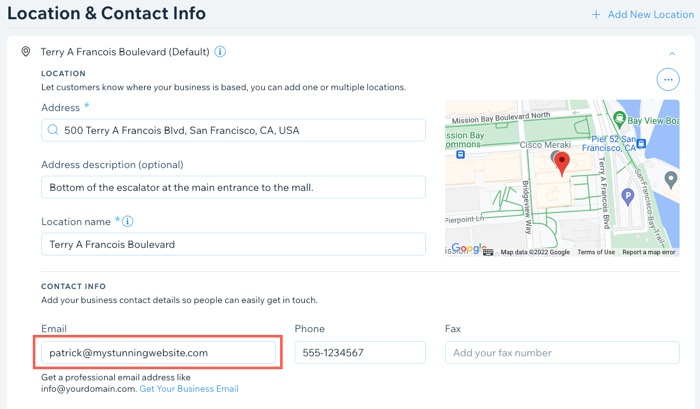
Bir personelin e-posta adresinin doğru olup olmadığını kontrol etmek için:
- Sitenizin kontrol panelindeki Personel sekmesine gidin.
- İlgili personele tıklayın.
- Gerekirse, E-posta alanına personelin doğru e-posta adresini girin.
- Kaydet'e tıklayın.
- Diğer personel üyeleri için gerektiği kadar 2 - 3 arasındaki adımları tekrarlayın.
3. Adım | E-posta alabildiğinizi doğrulamak için bir deneme e-postası gönderin
E-posta adresinizin e-posta aldığından emin olmak için kendinize bir test e-postası gönderin.
Bir test e-postası göndermek için:
- Sitenizin kontrol panelindeki Randevu Ayarları sayfasına gidin.
- Aldığınız Bildirimler'e tıklayın.
- Test etmek istediğiniz otomasyonun yanındaki Düzenle'ye tıklayın.
- Eylem altından E-posta gönder'e tıklayın.
- E-posta oluşturun altından, Diğer Eylemler'e tıklayın.
- Önizle ve Test Et'e tıklayın.
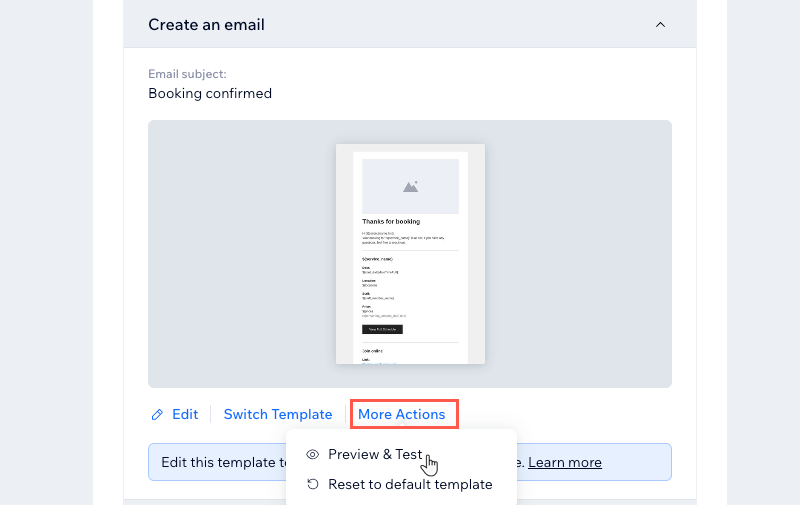
- Sağ üstteki Test E-postası Gönder'e tıklayın.
- Gönder alanına e-posta adresinizi girin.
- Konu, Gönderen adı ve Yanıt e-postası alanlarını girin.
- Gönder'e tıklayın.
- Tamam'a tıklayın.
- E-posta gelen kutunuza göz atarak test e-postasının gelip gelmediğini kontrol edin.
4. Adım | E-postanızın spam klasörünü kontrol edin
İş e-posta adresinizden gönderilen e-postaların yanlışlıkla spam olarak işaretlenip işaretlenmediğini görmek için e-postanızın spam veya önemsiz klasörlerini kontrol edin. İş e-postanız, İşletme Bilgileri alanına girdiğiniz adrestir. Herhangi bir e-postayla karşılaşırsanız, işletme e-postası adresinizi beyaz listeye eklediğinizden emin olun.
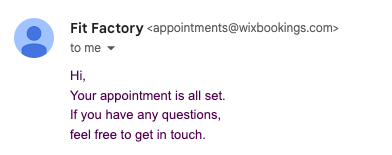
5. Adım | (İsteğe bağlı) Wix e-postalarının e-posta sağlayıcınız tarafından engellenip engellenmediğini kontrol edin
İş e-postası adresinizi güvenli gönderenler veya kişiler listenize ekledikten sonra hala test e-postası almadıysanız, e-posta sağlayıcınızla iletişime geçin. Wix bildirim e-postalarının engellenip engellenmediğini kontrol etmelerini ve gerekirse iş e-posta adresinizi beyaz listeye eklemelerini isteyin.
Hala yardıma mı ihtiyacınız var?
Sorun hala devam ediyorsa lütfen bizimle iletişime geçin ve aşağıdaki bilgileri iletin:
- E-postaları almak üzere kullanılan birincil e-posta adresi.
- Sorun giderme esnasında kullanılan test edilmiş e-posta adresleri.
- Rezervasyon yaptırılan ve onay e-postası gelmeyen en son (son 5 gün içinde) hizmete dair, şunları da içeren bilgiler:
- Müşterinin adı
- Müşterinin e-posta adresi
- Hizmet rezervasyonu tarihi ve saati
- Rezervasyon yaptırılan hizmet türü

